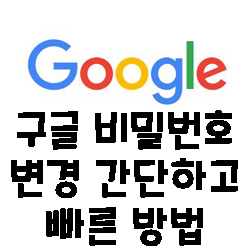
구글 비밀번호 변경 간단하고
빠른 방법에 대해서 알려드리려고 해요.
먼저 PC버전으로 알려 드릴게요.~
PC버전
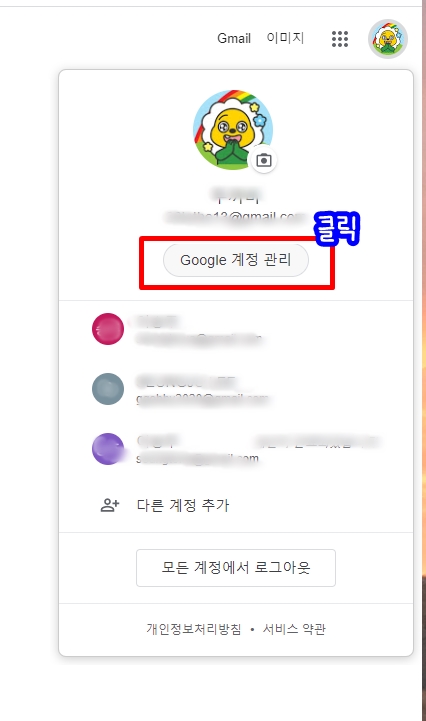
구글 비밀번호 변경 하려면
구글 사이트에 들어와
우측 상단에 본인의
계정을 클릭해줍니다.
그리고 나서 'Google 계정 관리'를 클릭합니다.

그럼 위와 같은 창이 뜰거예요.
'보안'을 눌러 줍니다.
구글 비밀번호 변경 하는
첫 단계에요.

구글 비밀번호 변경 과정은
처음 구글 우측 상단의 본인의 계정 클릭
↓
보안 클릭
↓
보안 에서 스크롤을 내려 '비밀번호'를
선택합니다.

위와 같이 창이뜨면
현재 본인이 사용하는
비밀번호를 쓰면 됩니다.
아마 이 과정은 본인 확인하는
과정이라고 보면 돼요.

그러면 구글 비밀번호 변경 하는 단계가
나와요.
본인이 이제부터 사용할 비밀번호를 쓰고
'비밀번호 변경'을 클릭하면 됩니다.
그러면 구글 비밀번호 변경이 다 된 것입니다.
모바일 버전
간단하게 모바일로도
구글 비밀번호 변경을 해봐야죠.

PC 버전과 똑같이
우측 상단의 계정을 클릭해줍니다.

그럼 이런 창이 뜨는데요.
구글 비밀번호 변경 하기 위해
'Google 계정관리"를
클릭합니다.

상단에서 '보안'을
클릭해줘요.

그럼 PC 버전과 같이 이런 창이
뜨는데요.
구글 비밀번호 변경하려고 하는
것이니까
'비밀번호'를 눌러주면 됩니다.

현재 본인이 사용하는 비밀번호를
쓰면 됩니다.
이 과정은 앞서 PC 버전과 똑같이
본인을 확인하는 과정이라고 보면 됩니다.

그 다음에는 구글 비밀번호 변경
하는 단계가 나와요.
본인이 이제부터 사용할 비밀번호를
쓴 후 다음으로 넘어가면 됩니다.
그러면 구글 비밀번호 변경
이 끝났습니다.
제가 비밀번호를 본의 아니게
같이 일하는 팀원들에게 보여줬더라고요.
바로 구글 비밀번호 변경을 하려고 했는데
마음이 급해서 인지
어려웠네요.
하지만 이렇게 천천히 하니까
간단하고도 빠르게
할 수 있었습니다.
앞으로도 계속 간단하고도 빨리
할 수 있는 처리 방법을 알아보도록
하겠습니다.~
'내 경험 > 딱딱한 이야기' 카테고리의 다른 글
| 컴퓨터 화면 캡쳐하는 방법 쉽고 간단히 (6) | 2021.05.16 |
|---|---|
| [세금신고] 구글 애드센스 세금 내기 (26) | 2021.05.09 |
| 블로그 사진 올리는 방법 주의할 점 (18) | 2021.04.18 |
| 티스토리 다음 검색 누락 원인 및 해결 하기 (24) | 2021.04.04 |
| [티스토리 블로그] 티스토리 네이버 등록하기 (15) | 2021.02.28 |




댓글